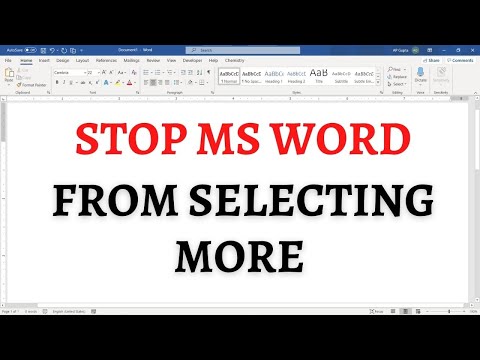Vi snakker selvsagt om tredjeparts informasjonskapsler, og hvis du ikke vet hvordan du blokkerer dem på dine foretrukne nettlesere, så gjør deg klar til å lære.
Hvorfor vil du gjøre dette?
De fleste kaker eksisterer for utholdenhetens skyld. Når du besøker et nettsted som Facebook eller Twitter, lar du informasjonskapsler bli logget inntil du logger deg ut igjen. Dette betyr at hver gang du besøker dette nettstedet, vil du fortsatt være innlogget, noe som sparer deg tid og krefter for å skrive inn passordet ditt igjen. Hvis du sletter informasjonskapsler, vil du bli logget ut (eller heller vil nettleseren tro at du er logget ut fordi det ikke har noe minne om deg, hver besøkende besøker nettstedet i utgangspunktet).
Tredjeparts informasjonskapsler er informasjonskapsler plassert på enheten av et annet nettsted enn det du besøker. For eksempel, si at du besøker et nettsted og deres annonsør (e) angir en informasjonskapsel. Dette tillater at annonsøren sporer besøkene dine til andre nettsteder. Du vil sannsynligvis ikke at dette skal skje.
Du bør også vite at enkelte nettsteder kan bruke tredjeparts informasjonskapsler som ikke utgjør et personvernproblem. Deaktivering av disse informasjonskapslene kan føre til problemer.
For eksempel kan du prøve å se streaming video på et nettsted, men videoen kommer fra en annen kilde. I dette tilfellet vil du sannsynligvis se en feil som forteller deg at videoen ikke kan vises. Ofte vil feilmeldingen gi liten anelse om hva problemet kan være, men hvis du har tredjeparts informasjonskapsler deaktivert, er det mest sannsynlig at skyldige.
Endelig kan nettleseren din blokkere de fleste tredjeparts cookies, men ikke nødvendigvis alle av dem.
En kommentar om sporingsalternativer
Mange nettlesere har ikke sporingsfunksjonen som er ment å tjene en lignende hensikt. Aktivering av alternativet Ikke spor i en nettleser forteller hvert nettsted du besøker, og du vil ikke at aktivitetene skal spores. Dette er imidlertid strengt frivillig, så nettsteder er ikke forpliktet til å adlyde det.
Hvis du aktiverer denne funksjonen, påvirker det ikke din evne til å besøke eller logge deg på nettsteder. Din private informasjon vil også forbli trygg, inkludert plasseringsinformasjon, handlekurvinnhold og så videre.
Kort sagt, det er fint å ha aktivert, men det er ikke en erstatning for deaktivering av tredjeparts cookies.
Microsoft Internet Explorer
Først opp er siste og siste versjon av Internet Explorer. For å slå på tredjeparts informasjonskapsler, klikk på tannhjulikonet øverst til høyre og klikk deretter på "Alternativer for Internett" fra rullegardinlisten.


Microsoft Edge
Hvis du bruker den nye Edge-nettleseren på Windows 10, klikker du eller klikker på de tre punktene øverst til høyre i nettleservinduet. Velg "Innstillinger" nederst i menyen.



Firefox
På Firefox klikker du på de tre linjene øverst til høyre og klikker deretter på "Preferanse".



Google Chrome for skrivebordet
På Chrome for stasjonære datamaskiner klikker du på de tre linjene øverst til høyre og klikker deretter på "Innstillinger".




Google Chrome på Android
Når du vil blokkere tredjeparts cookies på Chrome for Android, må du klikke på de tre punktene øverst til høyre og velge "Innstillinger" fra rullegardinmenyen.





Apple Safari på OS X
På Safari for OS X må du åpne Innstillinger ved å klikke på Safari-menyen, eller bruke den gamle standard tastaturgenveien "Kommando +".


Apple Safari på iOS
På Safari for iPhone, iPad, iPod Touch, må du trykke Åpne "Innstillinger" og deretter trykke "Safari".



På den annen side kan blokkering av tredjeparts cookies deaktivere funksjoner og funksjoner. For å få dem tilbake, må du blokkere tredjeparts informasjonskapsler - det er ingen mellomrom.
Så, hvis dine behov er enkle, og du er i stand til å gå uten de nevnte funksjonene og funksjonene, kan det hende at blokkering av tredjeparts cookies virker ganske bra for deg. Selvfølgelig kan du alltid blokkere dem, bruke et nettsted for det formål du hadde til hensikt, og deretter blokkere dem igjen. Det er litt av et ulempe, men hvis du verdsetter ditt privatliv, må du kanskje være villig til å klare det.